Når vi surfer på internettet, kan vi bruge mange værktøjer til at kryptere vores forbindelse og undgå problemer, der skader sikkerhed og privatliv. Et eksempel er VPN tjenester, som hjælper os med at navigere offentlige trådløse netværk mere sikkert og skjule den rigtige IP-adresse. I denne artikel skal vi tale om SoftEther , en interessant mulighed, som vi kan tage i betragtning. Vi skal forklare, hvordan vi bruger det i Windows.
Hvad er SoftEther VPN
SoftEtherVPN er en multiprotocol VPN-software, som vi kan bruge i operativsystemer som Windows, Linux eller macOS, blandt andre. Dets navn kommer fra Software Ethernet. Det er open source og helt gratis. Det er et alternativ til andre muligheder såsom OpenVPN og microsoft servere.
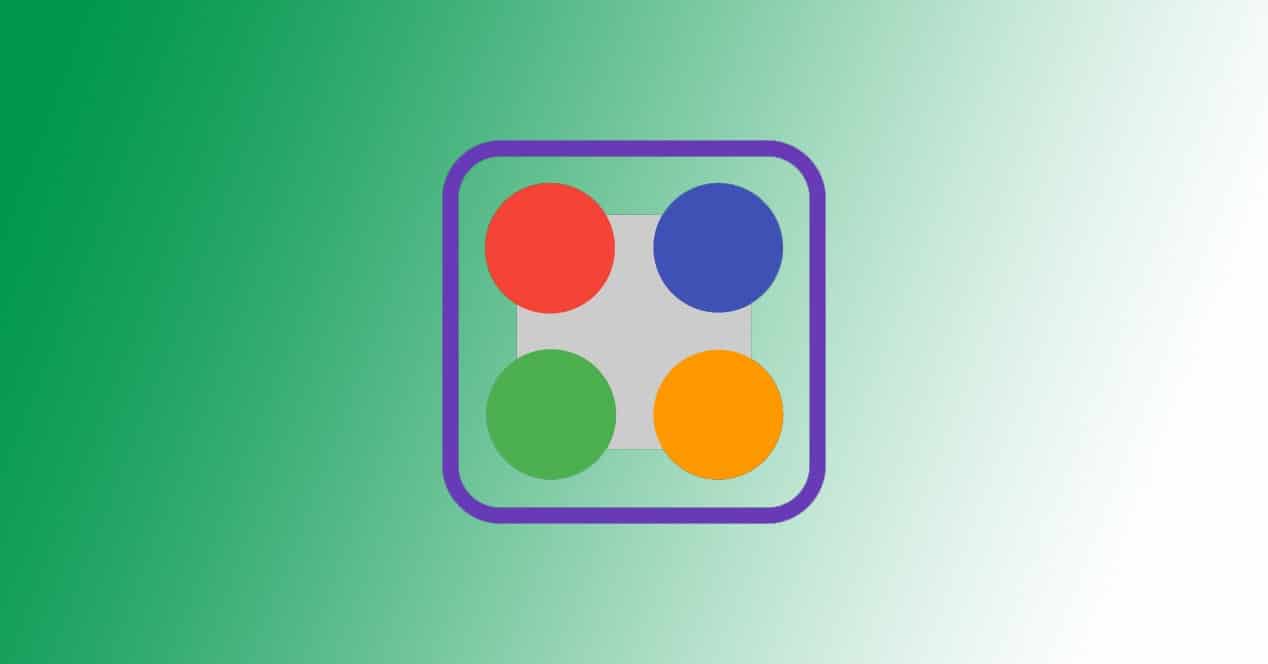
Det betragtes som en hurtigere mulighed end OpenVPN, og det skal også bemærkes, at det er kompatibelt med Microsoft SSTP VPN til forskellige versioner af Windows. Den har sin egen protokol: SSL-VPN . Det er fuldt optimeret til dette værktøj, der tilbyder meget hurtig ydeevne, lav ventetid og firewall modstand.
Tillader virtualisering af Ethernet gennem software-optælling. SoftEther VPN-klient implementerer Virtual Netværk Adapter og SoftEther VPN-server implementerer Virtual Ethernet-switch. Vi kan nemt skabe Remote Access VPN og site-to-site VPN , som en udvidelse af den Ethernet-baserede L2 VPN. Det giver dig også mulighed for at oprette en traditionel L3-baseret VPN med IP-routing.
SoftEther VPN er yderst kompatibel med nutidens mest populære VPN-produkter globalt. Det har interoperabilitet med OpenVPN, L2TP, IPsec, EtherIP, L2TPv3, Cisco VPN-routere og MS-SSTP VPN-klienter. Det er i øjeblikket den eneste i verden, der understøtter SSL-VPN, OpenVPN, L2TP, EtherIP, L2TPv3 og IPsec, som en enkelt VPN-software.
SoftEther hovedfunktioner
Vi har set, hvad SoftEther er, og nu skal vi se, hvad det er hovedtræk er. En gennemgang af de punkter, som vi skal tage hensyn til denne software. Vi har allerede nævnt nogle aspekter, såsom at det er gratis og open source.
- Let at etablere websted-til-sted og fjernadgang VPN'er
- SSL-VPN-tunneling over HTTPS for at passere gennem NAT og firewalls
- Innovativ VPN over ICMP og VPN over DNS-funktioner
- Det er modstandsdygtigt over for meget begrænsede firewalls
- Integreret dynamisk DNS- og NAT-traversal, så der kræves ingen statisk eller fast IP-adresse
- AES 256-bit og RSA 4096-bit kryptering
- Sikkerhedsfunktioner, såsom VPN-tunnel og registreringsdatabase
- Høj ydeevne med 1 Gbps med lav hukommelse og CPU-brug
- Understøtter blandt andet Windows, Linux, macOS, iOS eller Android
- Understøttelse af SSL-VPN (HTTPS) og de seks store VPN-protokoller (OpenVPN, IPsec, L2TP, MS-SSTP, L2TPv3 og EtherIP)
- OpenVPN-kloningsfunktion understøtter ældre OpenVPN-klienter
- IPv4 og IPv6
Kort sagt, dette er de vigtigste funktioner, som SoftEther har. Denne VPN-server og klientsoftware med flere platforme tilbyder en bred vifte af muligheder. Det har en fremragende ydeevne i de forskellige operativsystemer, hvor det er kompatibelt.
Sådan installeres SoftEther på Windows
Vi skal forklare trin for trin hvordan man installerer SoftEther i Windows. Vi vil teste det i, hvad der er det mest anvendte operativsystem på stationære computere, selvom det skal bemærkes, at processen til dets installation og brug er ens i resten af operativsystemerne, hvor vi kan bruge det.
Den første ting, vi skal gøre, er at gå til download-sektionen af dens officiel hjemmeside . Der finder vi de forskellige muligheder for at downloade programmet. Vi har også linket til GitHub og kan konsultere softwarets kildekode. Der er flere servere at vælge imellem, hvor de skal downloades.
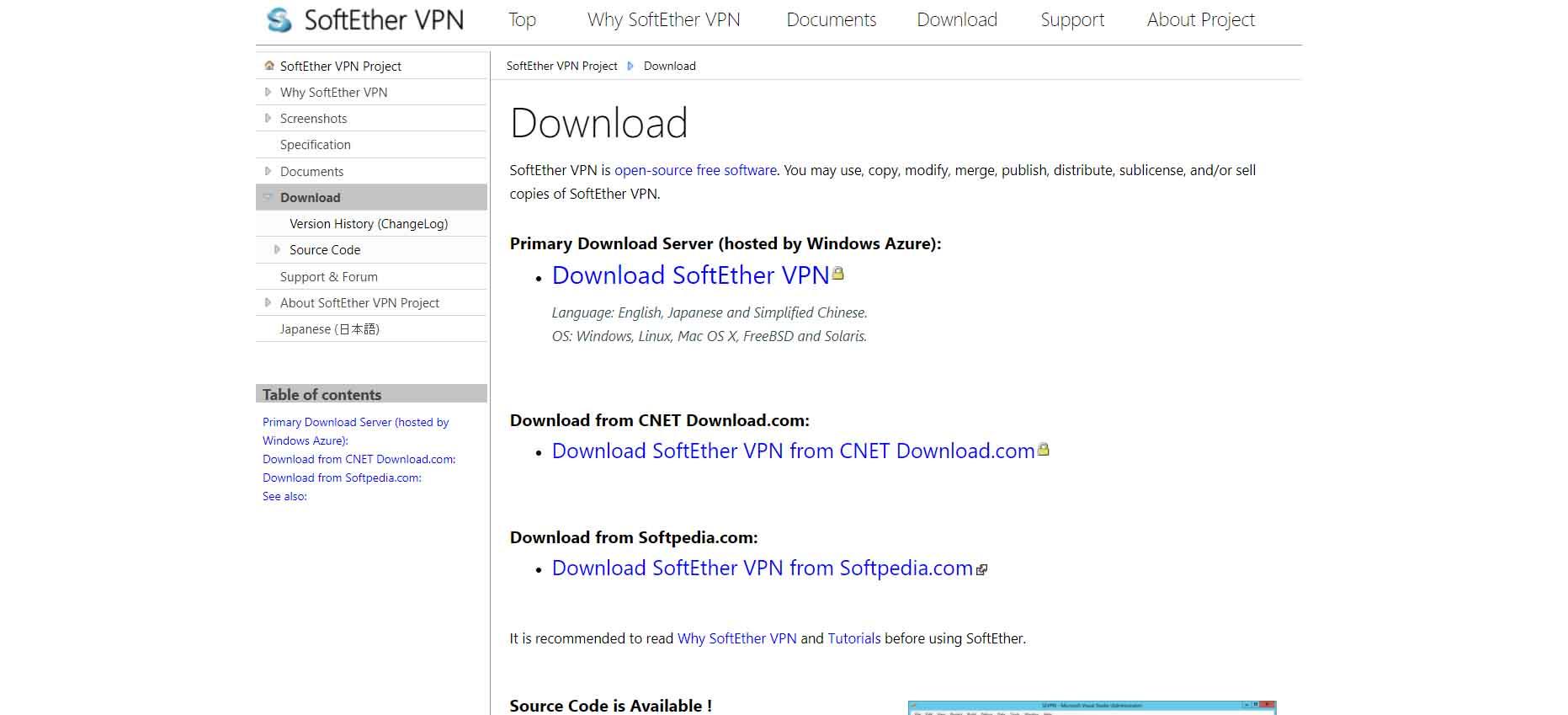
Husk, at vi kan downloade serveren, klienten, broindstillingen samt vælge platformen. Det installationsfilen er cirka 50 MB. Når vi først har downloadet det, er det næste, vi skal gøre, at køre det på systemet. Du begynder med installationen, en enkel og intuitiv proces. Det vil bede os om tilladelser til installationen, og vi skal acceptere det.
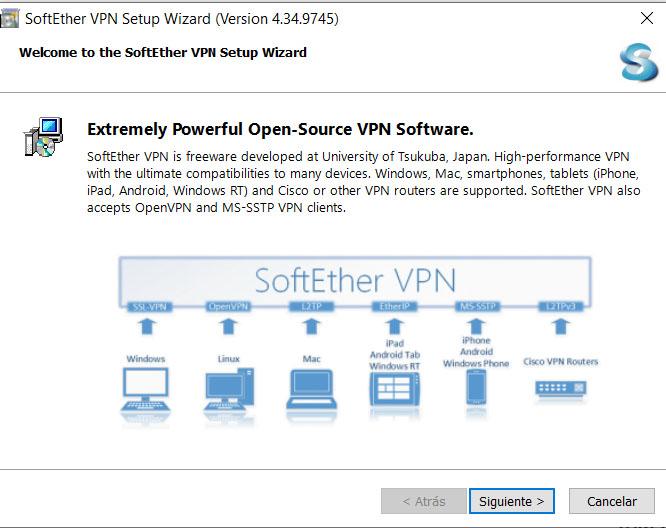
Når vi har installeret og kørt det for første gang, vises et vindue som det, vi ser på billedet nedenfor. Vi er nødt til at slå Tilslut for at begynde at bruge det. Det beder os om en administratoradgangskode.
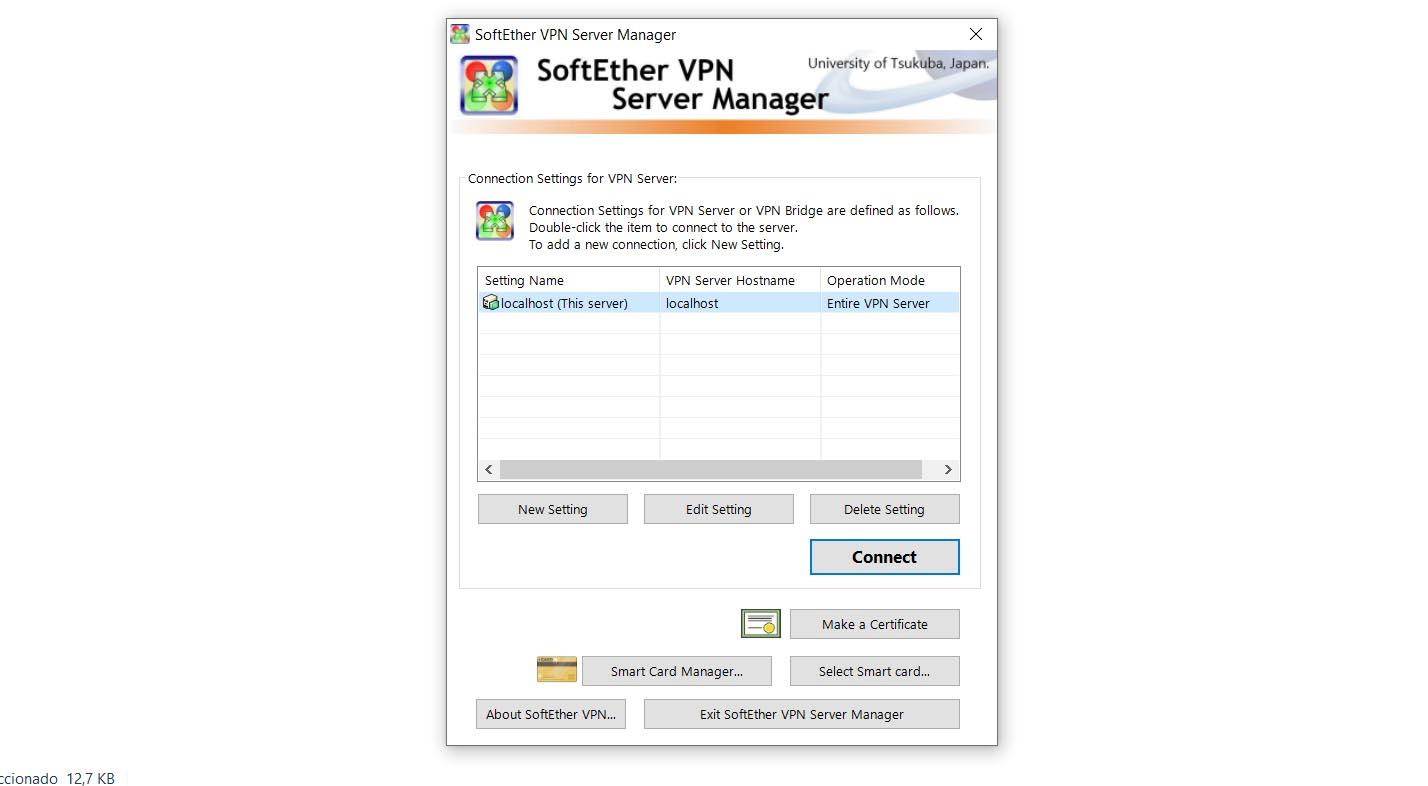
Hvis vi vil Opret en ekstern VPN-server med SoftEther er vi nødt til at markere den mulighed i det nye vindue, der åbnes senere, og klik på næste. Det vil bede os om bekræftelse, og vi accepterer. Vi bliver også nødt til at oprette et navn.
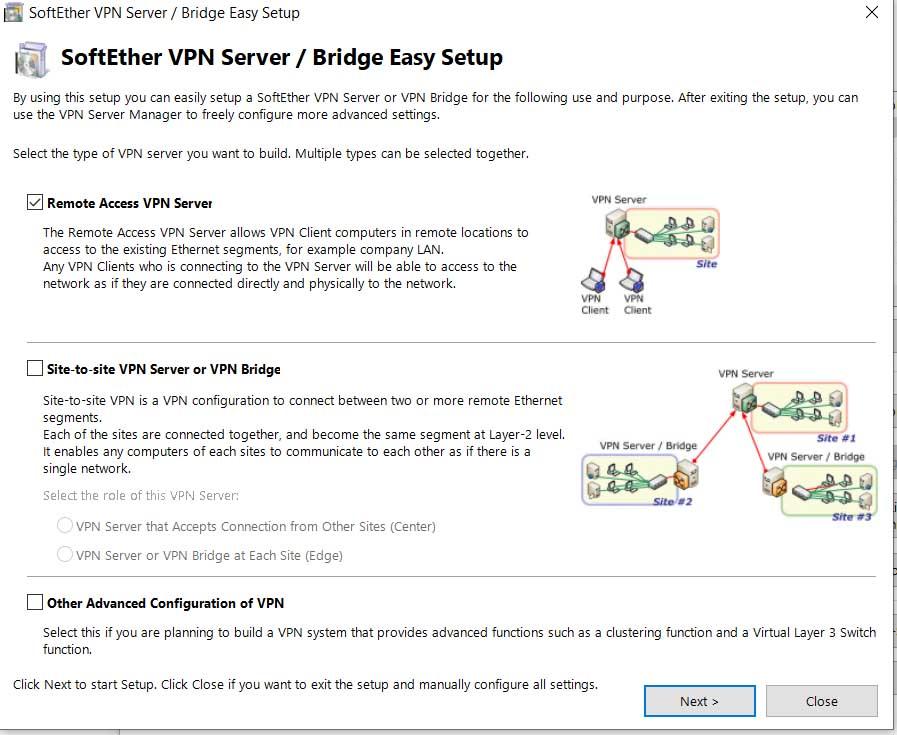
Når dette er gjort, opretter det en Dynamisk DNS funktion for os. Det tildeler et værtsnavn, global IPv4-adresse og alt som vi ser på billedet nedenfor. Vi kan ændre navnet og tildele det, vi ønsker. Vi klikker på Indstil til over værtsnavn.
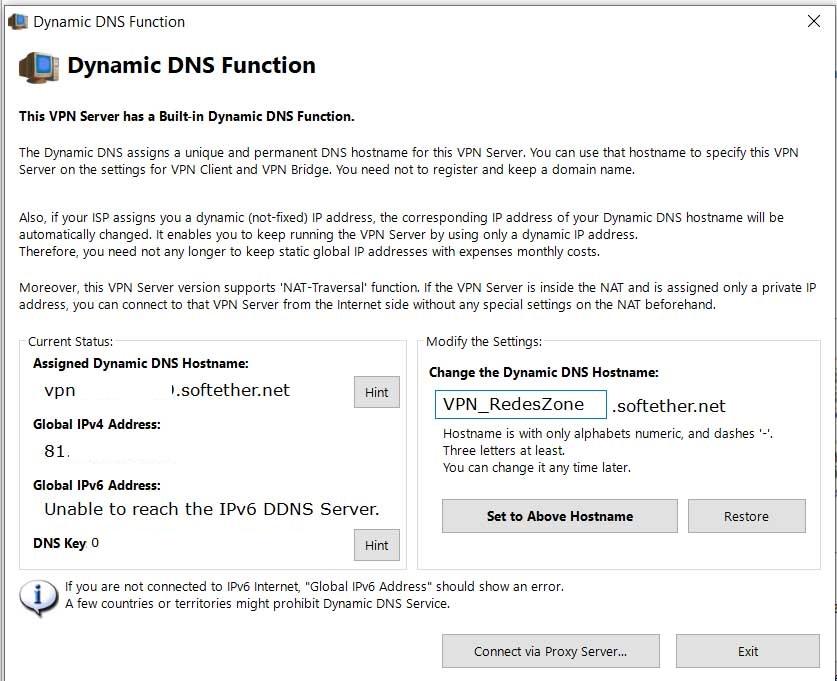
Når det er oprettet, skal vi give det til at afslutte, og i det vindue, der vises, skal du markere muligheden for Aktivér L2TP-serverfunktion (L2TP over IPsec). Du skal også vælge brugernavnet, men da vi kun har et oprettet, er det allerede markeret som standard. Vi giver OK.
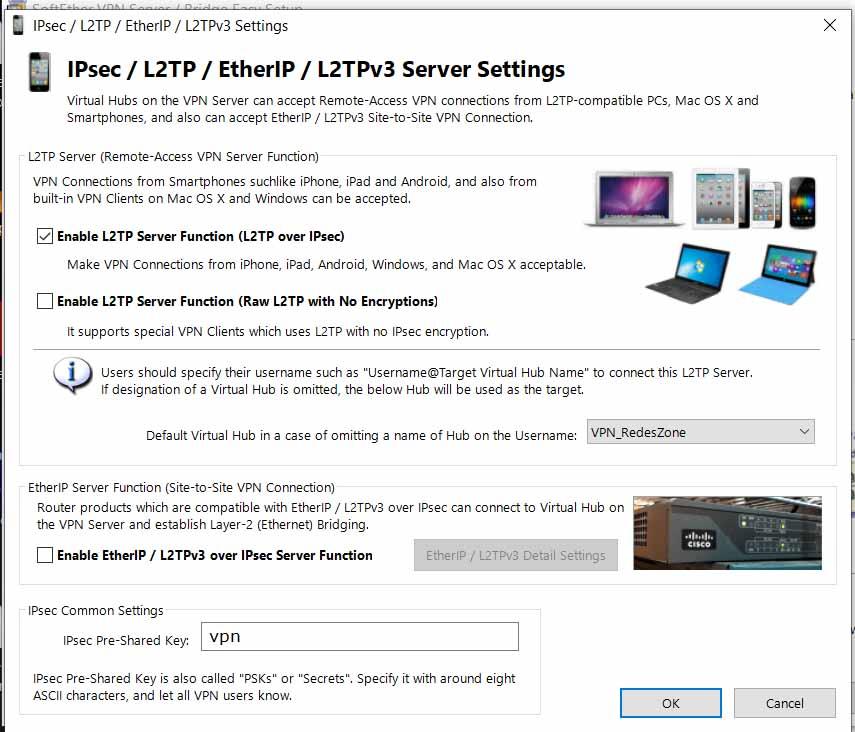
I det næste vindue giver vi dig det deaktiver VPN Azure og markér OK igen. Herefter opretter vi en ny bruger og udfylder de tilsvarende data. Vi er nødt til at sætte navnet og typen af godkendelse, dybest set ud over adgangskoden.
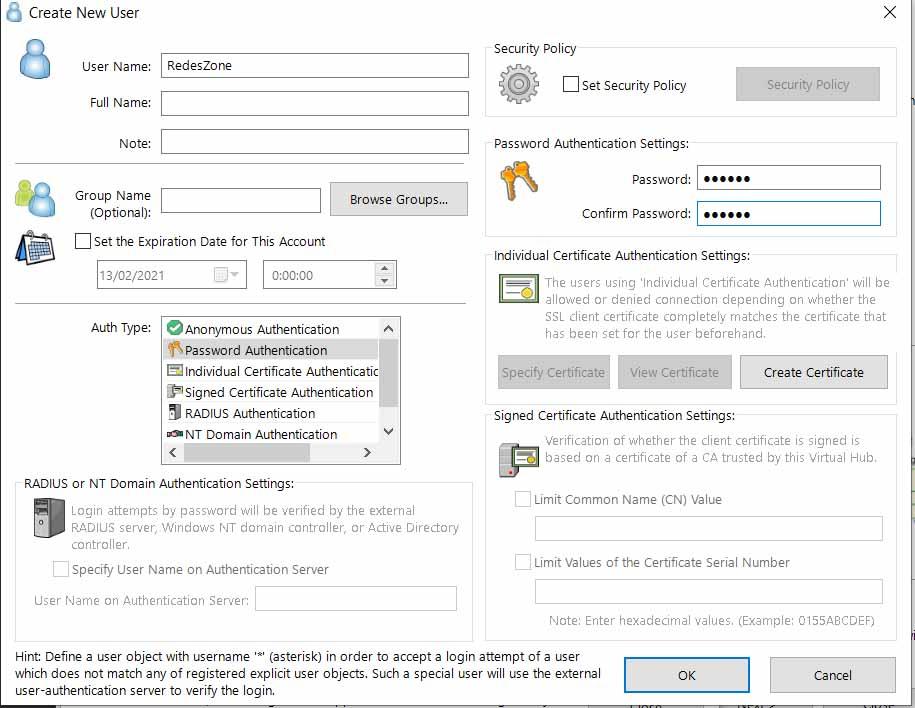
Vi ser automatisk i det nye vindue, at den bruger, vi har oprettet, allerede vises. Vi kan simpelthen lukke vinduet ved at give Afslut og i det foregående vindue skal du i trin 3 vælge Ethernet controller og luk. Vi kan kontrollere, at status er online, som vi ser på billedet nedenfor.
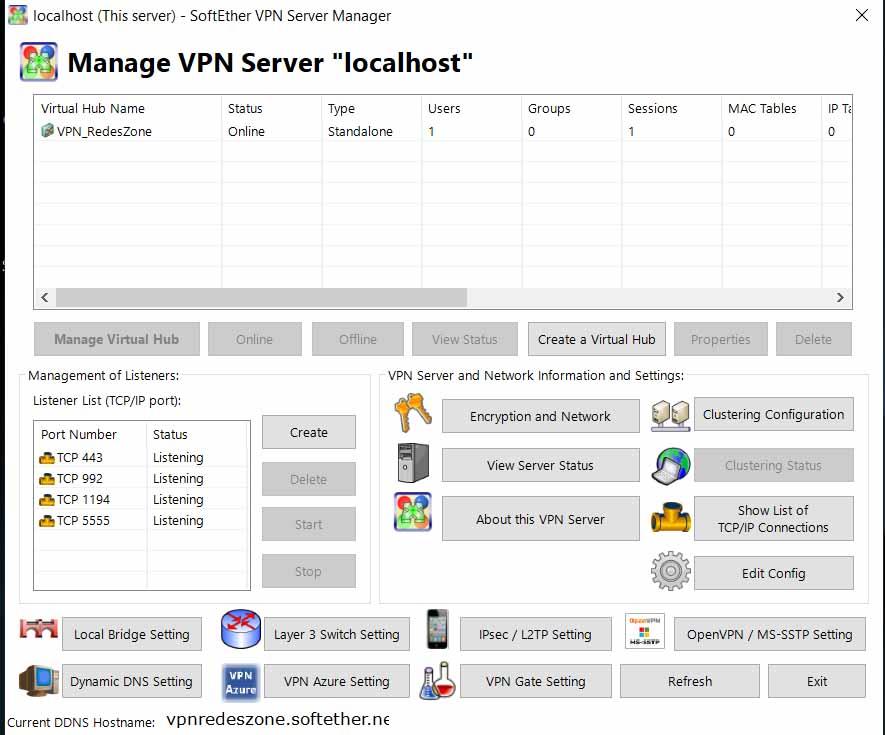
Hvis vi vælger brugeren og klikker på Administrer Virtual Hub vi kan indtaste de forskellige punkter, som vi kan ændre. Vi kan klikke på Virtual NAT og Virtual DCHP og aktivere SecureNAT. Senere går vi ind i SecureNAT-konfiguration, og der ser vi mulighederne for kortgrænsefladen, såsom MAC-adressen eller IP-adressen.
Vi kan se i hovedvinduet listen over lyttende TCP / IP-porte. Vi kan oprette, slette eller sætte dem på pause.
Installer SoftEther Client
Vi kan også installere klientversion af SoftEther VPN . Processen er den samme. Vi er nødt til at gå til deres hjemmeside og der denne gang vælge Client. Du skal vælge det operativsystem, hvor du vil installere det. Når vi åbner det, finder vi et vindue som det, vi ser på billedet nedenfor.
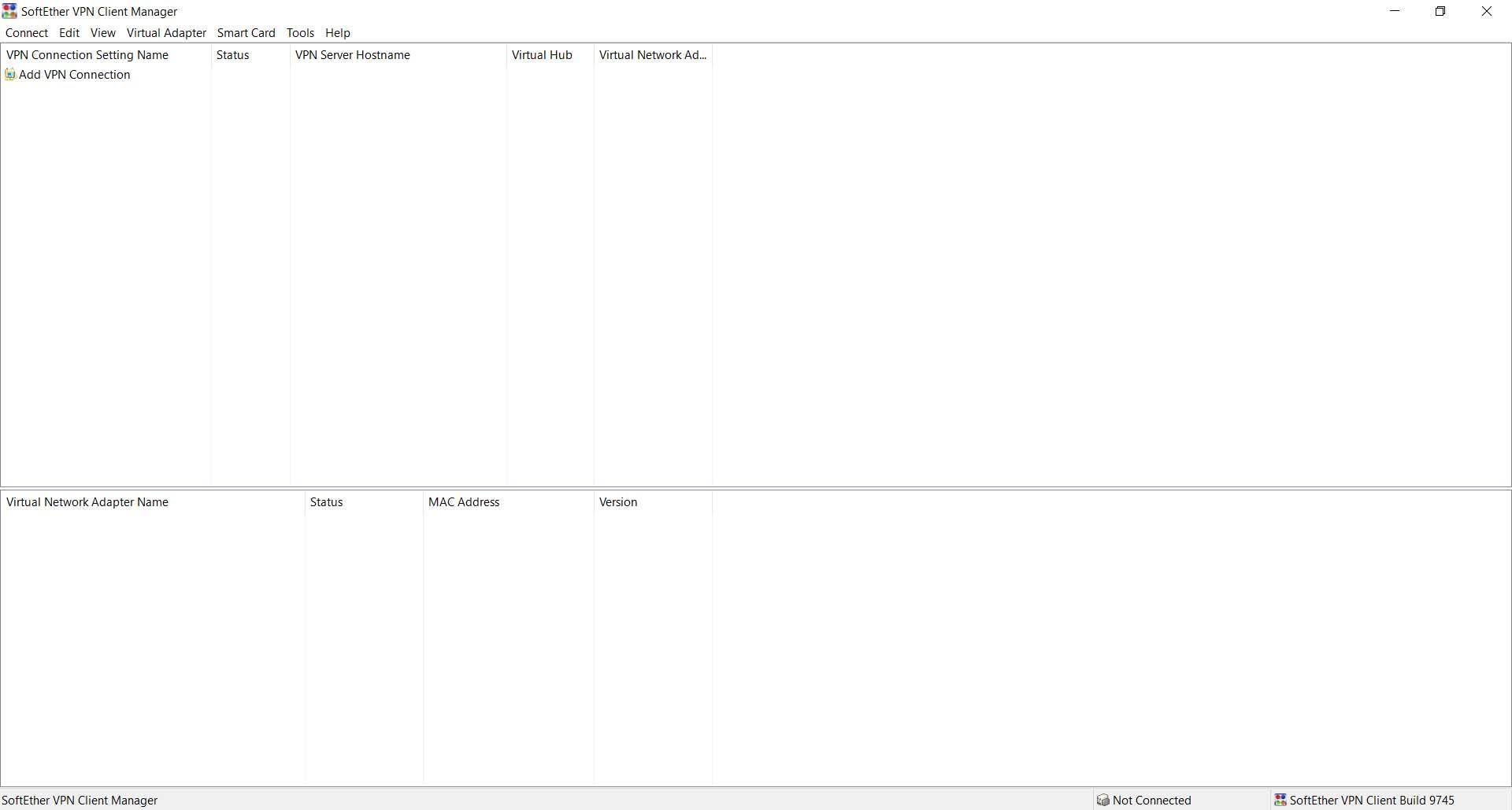
Vi er nødt til at give Tilføj VPN-forbindelse . Du skal give det et navn, og det begynder at oprette det nye virtuelle netværk i Windows. Dette tager et par sekunder. Det vises automatisk nederst i hovedvinduet med det navn, vi har oprettet. Sørg for, at status er aktiveret.
Når dette er gjort, skal du gå til Connect, vi klikker på Ny VPN, og et nyt vindue vises for at udfylde dataene, som vi ser på billedet.

Der er vi nødt til at lægge data som værtsnavnet, som i vores tilfælde, som vi konfigurerede det før, ville være vpnredeszone.softether.net. Vælg også porten og deaktiver NAT-T.
Du skal sætte brugernavn og adgangskode til højre og klikke på OK. Offlineforbindelsen vises nu i hovedvinduet. Du skal blot højreklikke og klikke på Forbind for at oprette forbindelsen, og IP'en vises. Vi ser, at det ser ud som forbundet.
Kort sagt, ved at følge disse trin, som vi har forklaret, kan vi downloade og konfigurere SoftEther som en server og klient. Vi kan oprette en VPN nemt og sikkert.